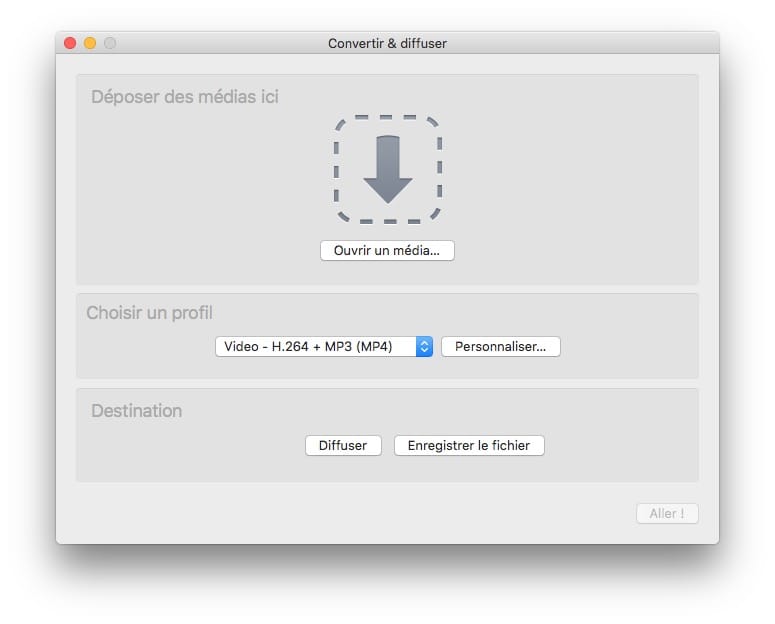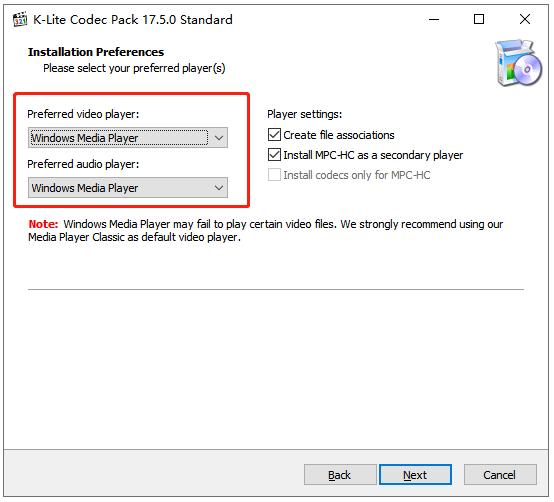Qu'est-ce qu'un fichier AVI et comment le lire facilement?
Apprenez à ouvrir un fichier AVI, à le convertir et, si nécessaire, à le réparer avec 4DDiG Video Repair!
Vous êtes tombé sur un fichier AVI et vous ne savez pas ce que ce n’est ni comment l'ouvrir? Ne vous inquiétez pas ! Ce guide complet vous fournira toutes les informations dont vous avez besoin sur les fichiers AVI, de leur utilisation aux méthodes d'ouverture. En outre, nous vous montrerons comment les convertir dans un format plus compatible, si nécessaire.
Que faire si votre fichier AVI est endommagé ? Ne vous inquiétez pas ! Nous vous proposons une solution en quatre étapes pour le réparer en utilisant l'intelligence artificielle de 4DDiG Video Repair.

Partie 1: Qu'est-ce qu'un fichier AVI?
Les fichiers AVI, abréviation de Audio Video Interleave, sont un format de conteneur multimédia développé par Microsoft en 1992 pour Windows. Leur principale fonction est de stocker de l'audio et de la vidéo dans un seul fichier, ce qui permet une lecture synchronisée des deux flux multimédias.
En raison de leur utilisation répandue, les fichiers AVI offrent une grande compatibilité avec un large éventail d'appareils et de logiciels de lecture multimédia. Il s'agit notamment des lecteurs multimédias préinstallés sur les systèmes d'exploitation tels que Windows et Mac, et des lecteurs multimédias tiers tels que VLC Media Player.
Partie 2: Principales caractéristiques des fichiers AVI.
Les fichiers AVI sont un format viable qui présente des avantages considérables en termes de qualité, de compatibilité et de flexibilité, et qui convient particulièrement au stockage multimédia et à l'édition vidéo professionnelle. Toutefois, il est important de tenir compte de la taille des fichiers et du manque potentiel de compatibilité dans certains cas, en particulier lorsque l'on considère des formats plus récents tels que MP4 et MOV, qui peuvent offrir une plus grande efficacité et une meilleure fonctionnalité pour des besoins spécifiques.
Avantages:
- Peuvent contenir des fichiers audio et vidéo de haute qualité.
- Peuvent compresser la vidéo, l'audio et les files d'attente sans perte de qualité.
- peuvent contenir une variété de flux audio et vidéo.
- Prennent en charge l'audio multicanal.
- Sont compatibles avec Windows, Mac, Linux, Android et iOS.
- Sont largement utilisés dans l'édition vidéo.
Inconvénients:
- Les fichiers AVI peuvent être volumineux, en particulier lorsqu'ils contiennent des vidéos de haute qualité.
- L'absence d'une norme unifiée pour les codecs peut entraîner des problèmes de compatibilité dans certains cas.
- Les formats plus récents tels que MP4 et MOV offrent souvent une meilleure compression et de meilleures fonctionnalités tout en conservant une bonne compatibilité.
Partie 3: Comment lire un fichier AVI.
L'ouverture des fichiers AVI est simple. La plupart des systèmes d'exploitation disposent de lecteurs multimédias prédéfinis capables de les lire. En général, il suffit de double-cliquer sur le fichier et la vidéo démarre automatiquement.
Méthodes de lecture des fichiers AVI.
1.Lecteur multimédia par défaut:
La plupart des systèmes d'exploitation comprennent un lecteur multimédia par défaut, tel que Windows Media Player (Windows) ou QuickTime Player (Mac).
- Essayez de lire votre fichier AVI avec votre lecteur multimédia par défaut. Si cela ne fonctionne pas, passez à la méthode suivante.
- La lecture d'un fichier AVI est très simple;
- Double-cliquez simplement sur le fichier pour le lancer automatiquement.
Pour l'ouvrir avec un lecteur spécifique, cliquez avec le bouton droit de la souris sur le fichier AVI.

2.VLC Media Player:
VLC Media Player est un lecteur multimédia gratuit et open source compatible avec une large gamme de formats vidéo, y compris AVI.
- Téléchargez et installez VLC Media Player: https://www.videolan.org/.
- Ouvrez VLC Media Player, cliquez sur "Media" et sélectionnez "Open file...".
Choisissez votre fichier AVI et cliquez sur 'Open'.

Partie 4: Impossible de lire un fichier AVI ? 3 solutions!
Vous ne parvenez pas à lire un fichier AVI sur votre ordinateur ? Ne craignez rien ! Il existe plusieurs solutions à ce problème. Dans cette troisième partie de notre guide, nous allons nous concentrer sur trois méthodes compatibles avec Windows et macOS.
Méthode 1: Installer les codecs sur Windows et MacOS.
Les codecs sont des composants logiciels essentiels qui permettent aux appareils de lire des fichiers multimédias de différents formats. Si votre ordinateur ne dispose pas des codecs appropriés pour un format vidéo particulier, tel que AVI, le fichier risque de ne pas pouvoir être lu.
Comment cela fonctionne-t-il?
Les codecs décomposent les données audio et vidéo en paquets compressés que votre ordinateur peut décoder. Pendant la lecture, les codecs décompressent ces paquets pour reconstituer le flux multimédia d'origine.
Pourquoi est-ce important?
Si votre système d'exploitation ne dispose pas des codecs nécessaires, il ne pourra pas décompresser les paquets vidéo et le fichier AVI sera illisible.
1.Télécharger les codecs pour Windows.
K-Lite Codec Pack est le pack de codecs le plus complet pour Windows et peut résoudre la plupart des problèmes de lecture AVI.
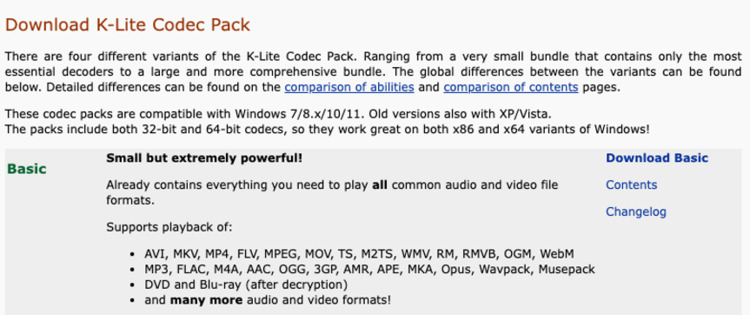
Étapes de l'installation:
- Télécharger le fichier exécutable K-Lite Codec Pack. https://codecguide.com/download_kl.htm
- Exécutez le fichier téléchargé et suivez les instructions d'installation à l'écran.
- Veillez à sélectionner une installation complète comprenant tous les codecs nécessaires.
- Une fois l'installation terminée, redémarrez votre ordinateur si nécessaire.
- Essayez de lire votre fichier AVI. Si le problème a été résolu, la vidéo devrait être lue correctement.
2.Télécharger les codecs pour Mac.
Si vous travaillez avec macOS, la lecture de fichiers AVI sur QuickTime peut s'avérer difficile en raison de l'absence des codecs nécessaires. Vous pouvez résoudre ce problème en installant un codec tel que 3ivx® D4, qui vous permet d'encoder la vidéo et l'audio MPEG-4 aux formats AVI, MOV ou MP4. Cela vous permet de lire des vidéos sur QuickTime sans problèmes supplémentaires.
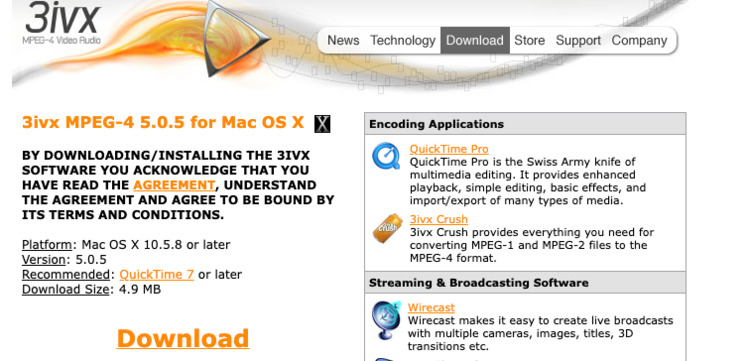
- Visitez le site officiel pour télécharger le codec sur votre Mac. https://www.3ivx.com/download/macos.html
- Suivez les instructions d'installation fournies au cours de la procédure d'installation.
- Une fois le codec 3ivx D4 installé, démarrez QuickTime Player.
- Faites glisser et déposez le fichier AVI sur QuickTime Player.
- La vidéo sera lue sur votre Mac sans aucun problème.
Méthode 2: convertir le fichier AVI.
Malgré la grande compatibilité du format AVI avec de nombreux lecteurs multimédias sur toutes les plateformes, la taille souvent importante du fichier peut le rendre inadapté à tous les usages. Dans ce cas, vous pouvez facilement convertir un fichier AVI dans un format plus léger, tel que MP4. Vous pouvez le faire sans avoir à télécharger de logiciel supplémentaire, en utilisant des plateformes en ligne.
Voici comment procéder:
- Visitez le site https://cloudconvert.com/
- À côté de "convertir", sélectionnez;
- AVI (l'extension de votre vidéo)
MP4 (le type de conversion)

- Sélectionnez le menu déroulant à côté de "Select File" pour charger la vidéo AVI à partir de votre ordinateur, d'une URL ou d'un serveur en nuage. Vous pouvez également ajouter plusieurs fichiers.
Sélectionnez l'icône de la clé à molette pour ajuster les paramètres et appuyez sur le bouton rouge "Convert" pour lancer la conversion.

Une fois terminé, cliquez sur "Download" pour enregistrer le fichier MP4 sur votre ordinateur.

Méthode 3: Réparer un fichier AVI corrompu ou injouable.
Dans les méthodes précédentes, nous avons abordé des solutions simples telles que l'installation de codecs ou la conversion vers des formats plus modernes pour traiter les fichiers AVI. Cependant, que faire si le fichier AVI ne s'ouvre pas, est corrompu ou présente des problèmes lors de la lecture?
Dans de telles situations complexes, sans sauvegarde disponible, le seul moyen de récupérer un fichier vidéo AVI est d'utiliser un logiciel de réparation professionnel tel que 4DDiG Video Repair. Ce programme, qui utilise l'intelligence artificielle générative, peut corriger automatiquement la plupart des problèmes liés aux fichiers audio et vidéo.
Il est important de noter que pour une correction optimale, la vidéo ne doit pas être gravement endommagée, c'est-à-dire qu'il ne doit pas y avoir d'images manquantes ou de parties de la vidéo manquantes.
Voici quelques caractéristiques clés de 4DDiG Video Repair:
- Répare les vidéos corrompues, granuleuses, déformées, floues, saccadées, bloquées et au ralenti.
- Compatible avec une large gamme de formats vidéo tels que AVI, MOV, MKV, MP4, etc.
- Corrige la désynchronisation de l'audio et de la vidéo.
- Résout les problèmes d'absence de son dans la vidéo.
- Répare les vidéos provenant de cartes SD, de disques durs, de drones, d'appareils photo, d'USB, etc.
- Utilise un algorithme d'intelligence artificielle avancé pour une réparation rapide et efficace.
- Prend en charge Windows et Mac.
Téléchargement Sécurisé
Téléchargement Sécurisé
Que faire avant de procéder?
- Téléchargez et Installez le logiciel: 4DDiG Video Repair .
- Fermez toutes les applications ouvertes en arrière-plan.
- Le guide est identique pour Win et macOS.
Comment réparer des vidéos AVI corrompues avec 4DDiG Video Repair.
- Lancez 4DDiG Video Repair et sélectionnez dans l'ordre:
- [Réparation de vidéos].
- [Corriger Erreurs de vidéo].
[Commencer].

Cliquez sur le bouton [Ajouter des vidéos pour démarrer la réparation] pour importer un ou plusieurs fichiers vidéo corrompus.

- Après avoir ajouté la vidéo AVI endommagée, cliquez sur le bouton [Commencer].
Vous pouvez ajouter n'importe quel type de vidéo, y compris des vidéos personnelles ou des vidéos enregistrées avec votre smartphone.

- Une fois la réparation terminée;
- Cliquez sur [Voir les résultats].
- Sélectionnez une ou plusieurs vidéos AVI réparées.
- Enfin, cliquez sur [Exporter] pour enregistrer les vidéos réparées.
Si vous n'êtes pas satisfait, vous pouvez cliquer sur [Réparation Avancée] pour une réparation plus complète.

FAQ
Q1. Comment lire des fichiers AVI sur Android et iPhone?
Le Google Play et l'App Store regorgent de lecteurs multimédias capables de lire des fichiers AVI. Vous n'avez que l'embarras du choix. Pour ne citer que les plus populaires, vous pouvez télécharger VLC, MX Player et Infuse.
Q2. Les fichiers AVI peuvent-ils contenir des sous-titres?
Oui, les fichiers AVI peuvent inclure des sous-titres dans des formats tels que SRT, SSA et ASS, soit en les intégrant directement dans le fichier vidéo, soit en les stockant séparément et en les synchronisant avec la vidéo.
Q3. Quelle est la meilleure alternative aux fichiers AVI?
Il existe plusieurs formats vidéo alternatifs au format AVI:
MP4: format plus récent et largement utilisé offrant une meilleure compression et une meilleure qualité vidéo. Il est pris en charge par un grand nombre d'appareils et de lecteurs multimédias.
MKV: Conteneur polyvalent pour la vidéo, l'audio et les sous-titres dans un seul fichier. Bonne compression et flexibilité, mais n'est pas pris en charge par tous les appareils comme AVI ou MP4.
Conclusions
En résumé, ce guide offre une vue d'ensemble de la manière de traiter les fichiers AVI, y compris les méthodes pour les ouvrir, les convertir et les réparer si nécessaire. Avec des solutions telles que l'installation de codecs, l'utilisation de lecteurs multimédias appropriés et de logiciels de réparation tels que 4DDiG Video Repair, vous pouvez résoudre tous les problèmes liés aux fichiers AVI de manière efficace et abordable.
Articles Liés
- Accueil >>
- Réparer les vidéos >>
- Qu'est-ce qu'un fichier AVI et comment le lire facilement?